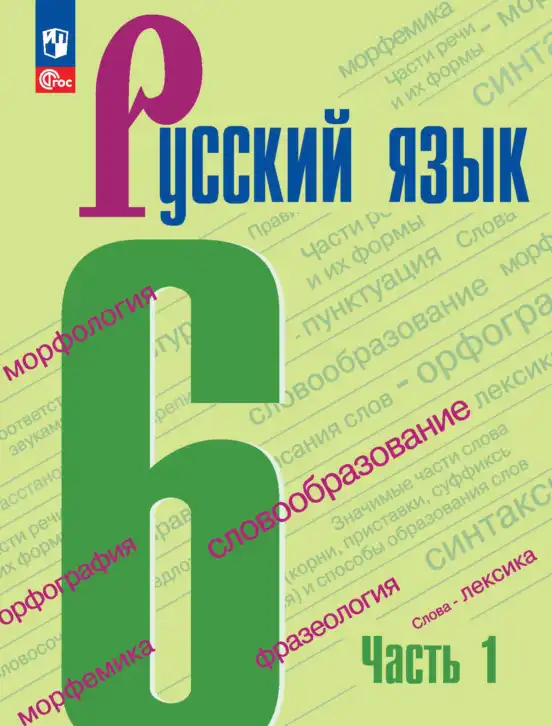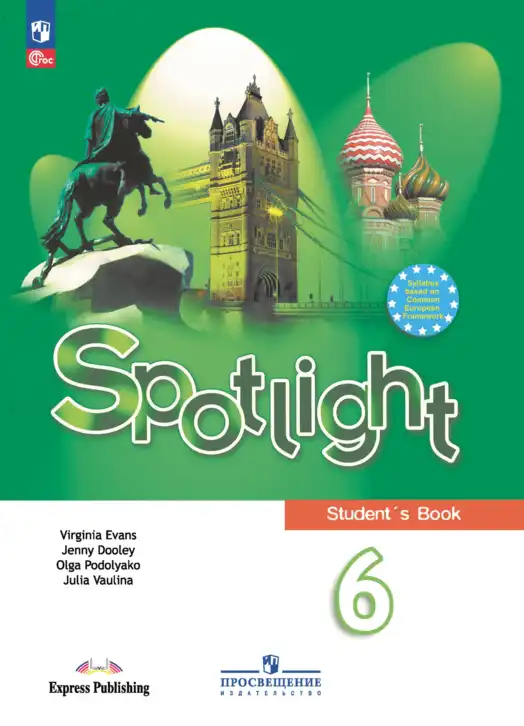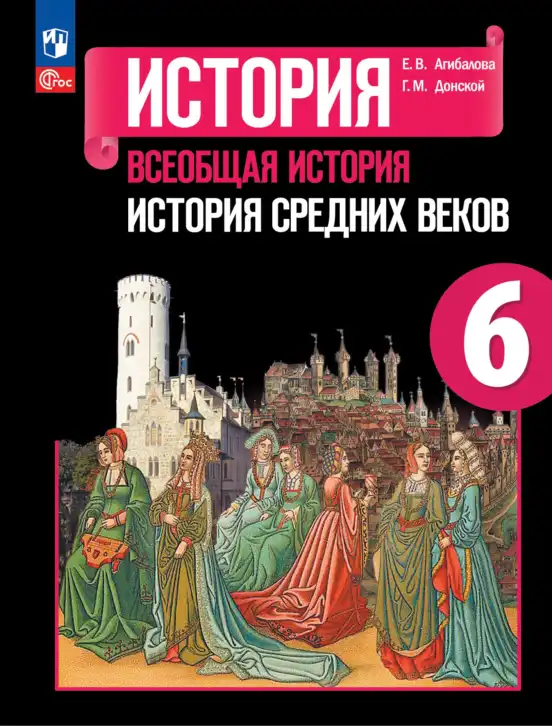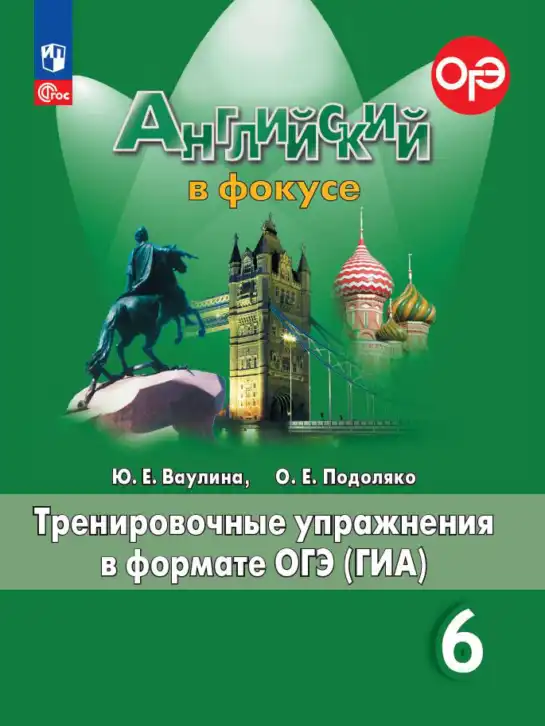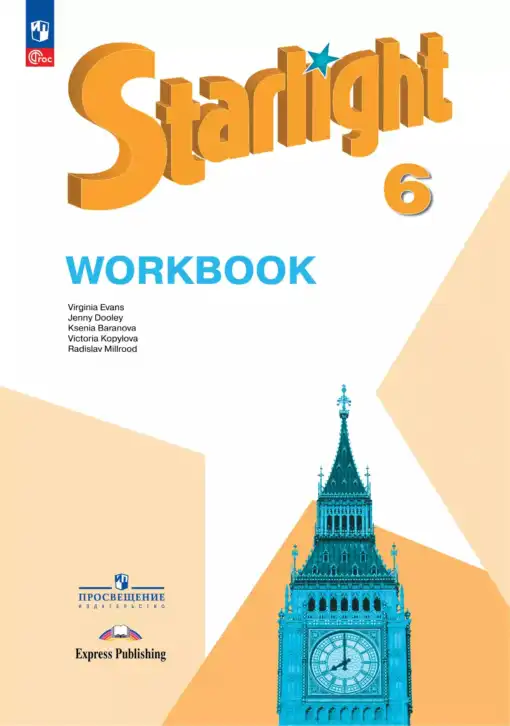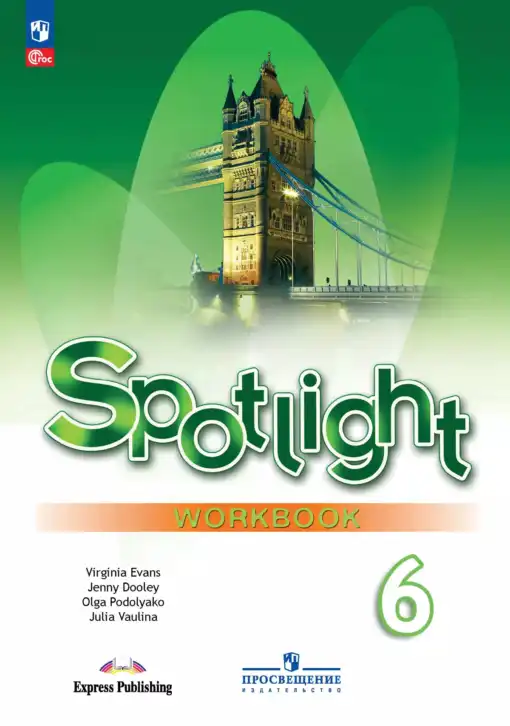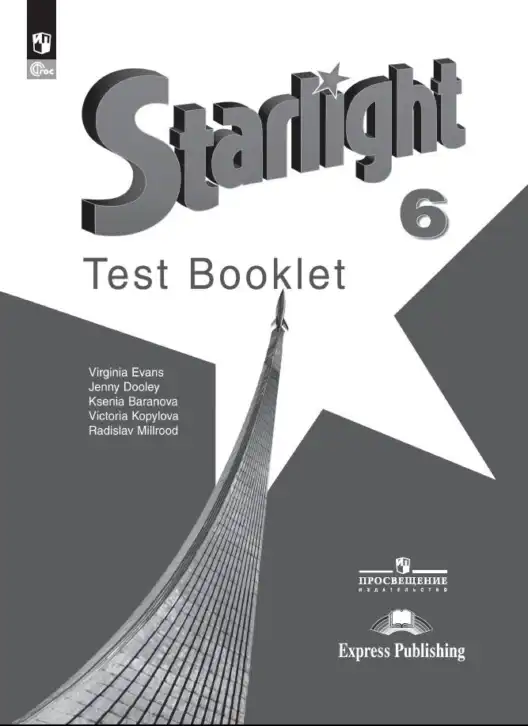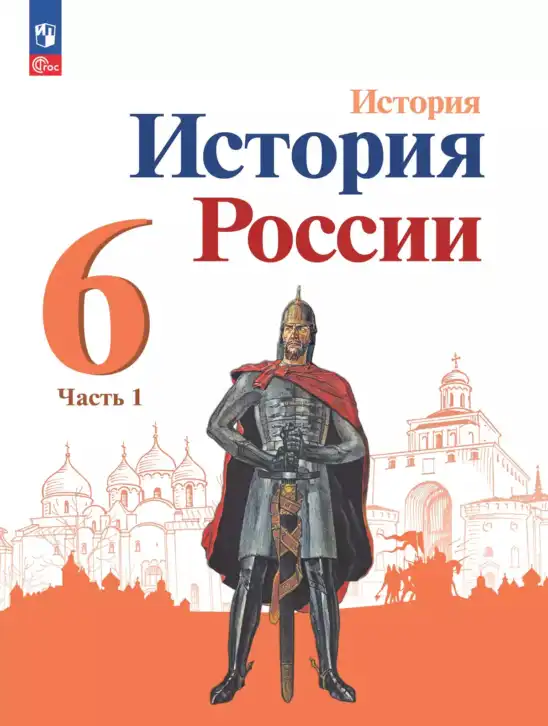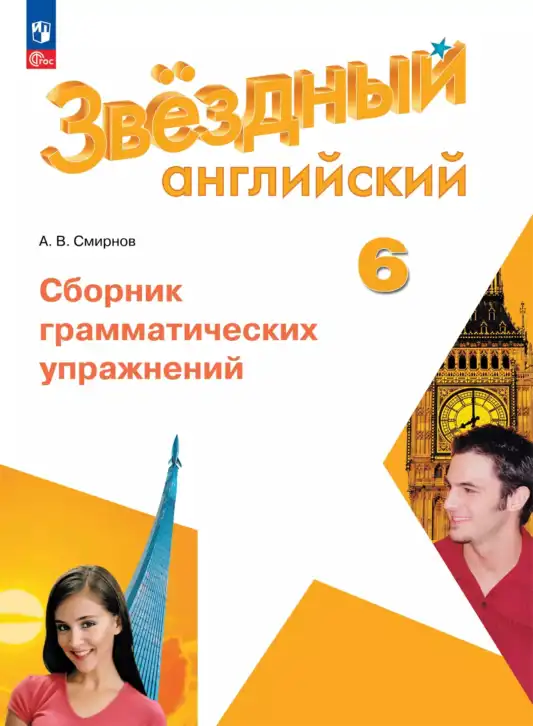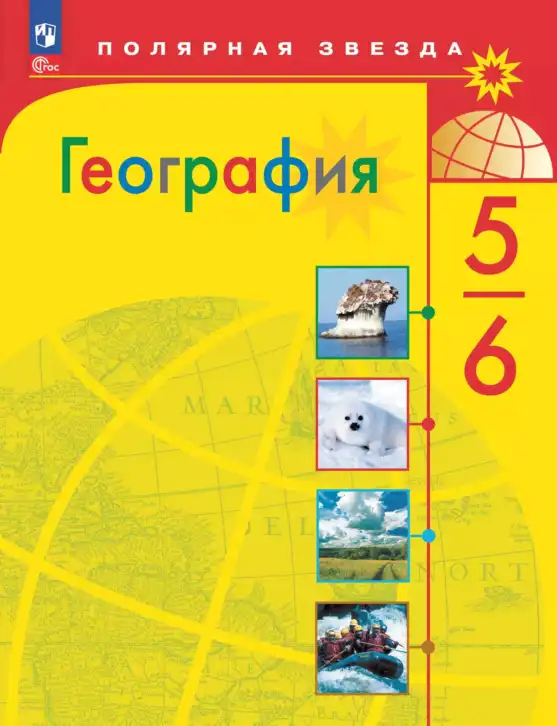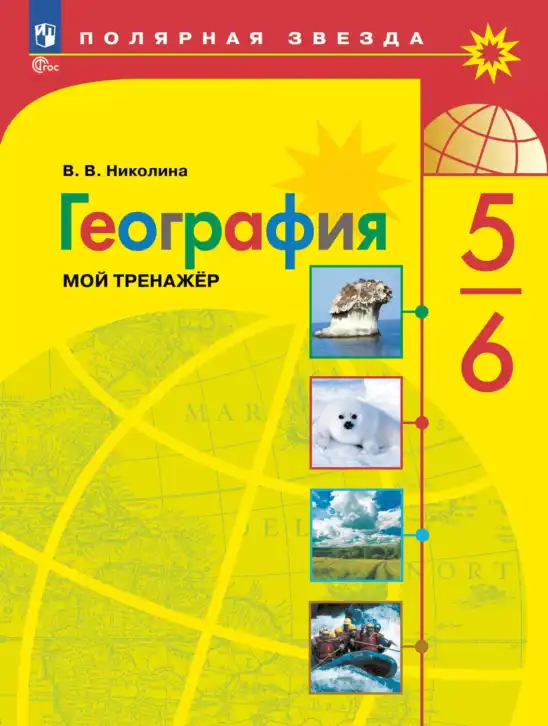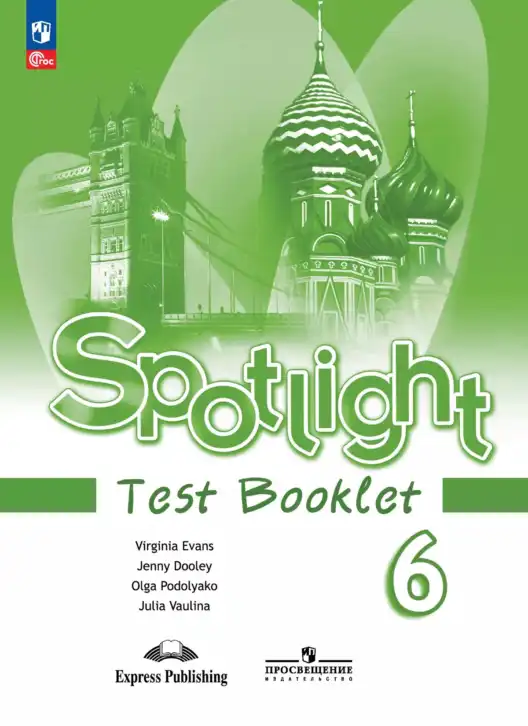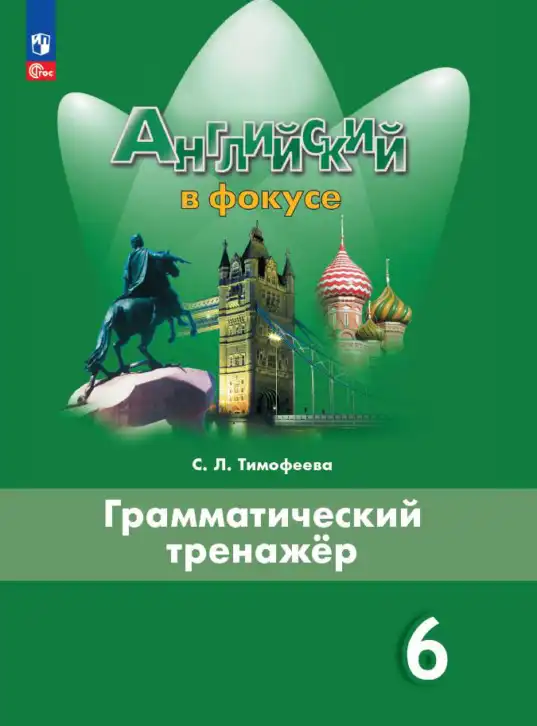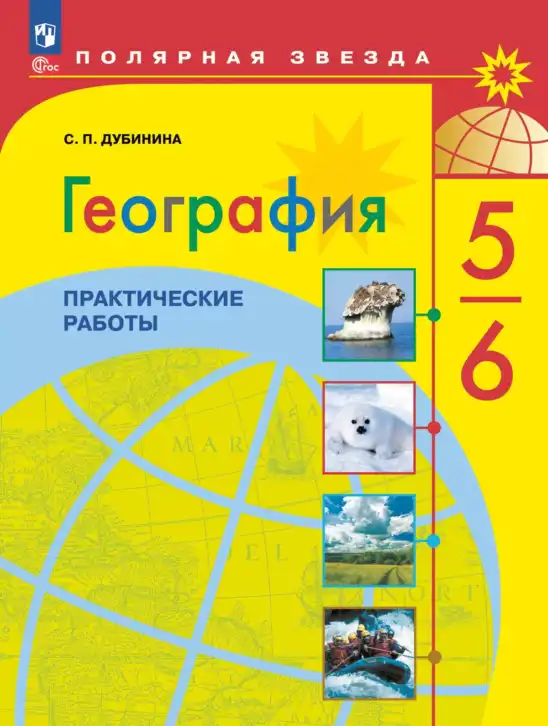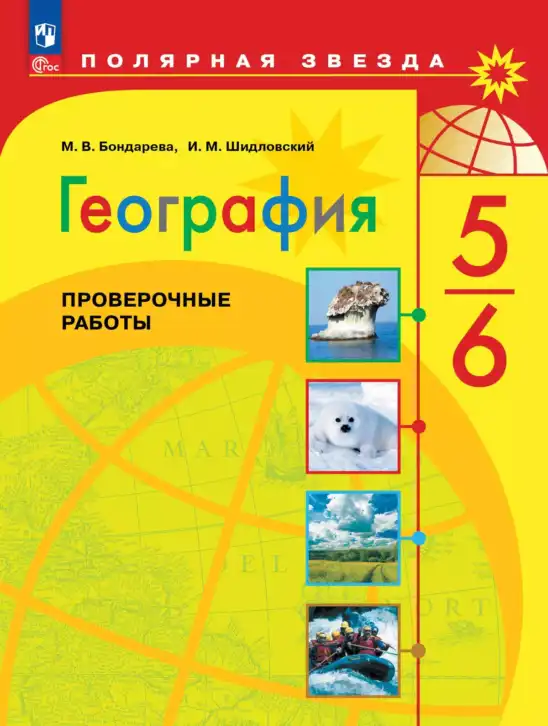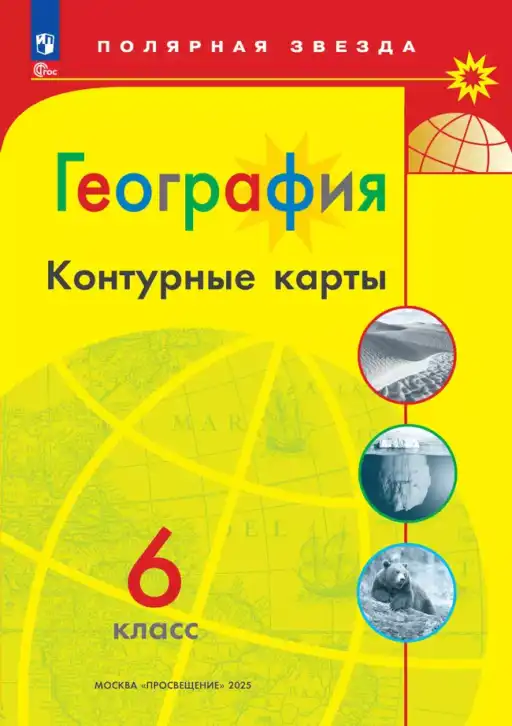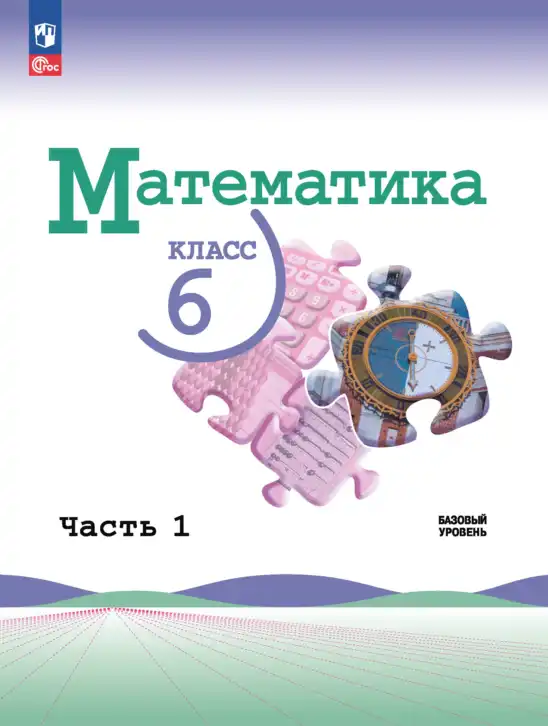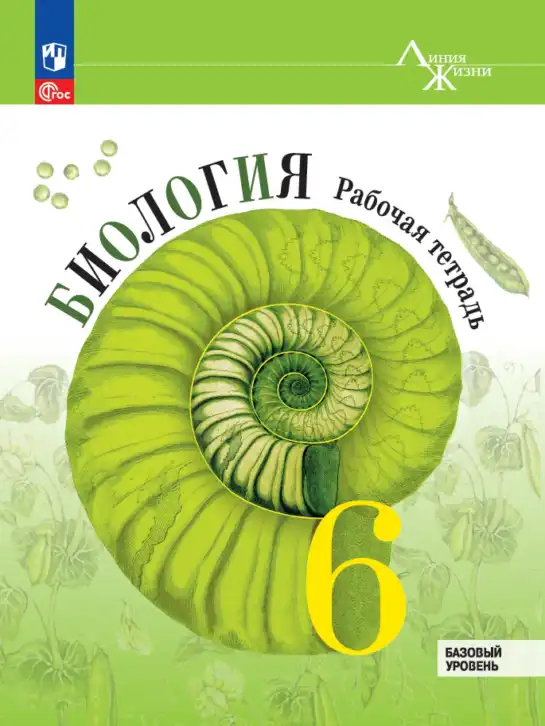Номер 3, страница 182 - гдз по информатике 6 класс учебник Босова, Босова

Авторы: Босова Л. Л., Босова А. Ю.
Тип: Учебник
Издательство: Просвещение
Год издания: 2023 - 2025
Уровень обучения: базовый
Цвет обложки: голубой, синий с роботом
ISBN: 978-5-09-108403-0
Популярные ГДЗ в 6 классе
Компьютерный практикум. Работа 5. Знакомимся с графическими возможностями текстового процессора - номер 3, страница 182.
№3 (с. 182)
Условие. №3 (с. 182)
скриншот условия
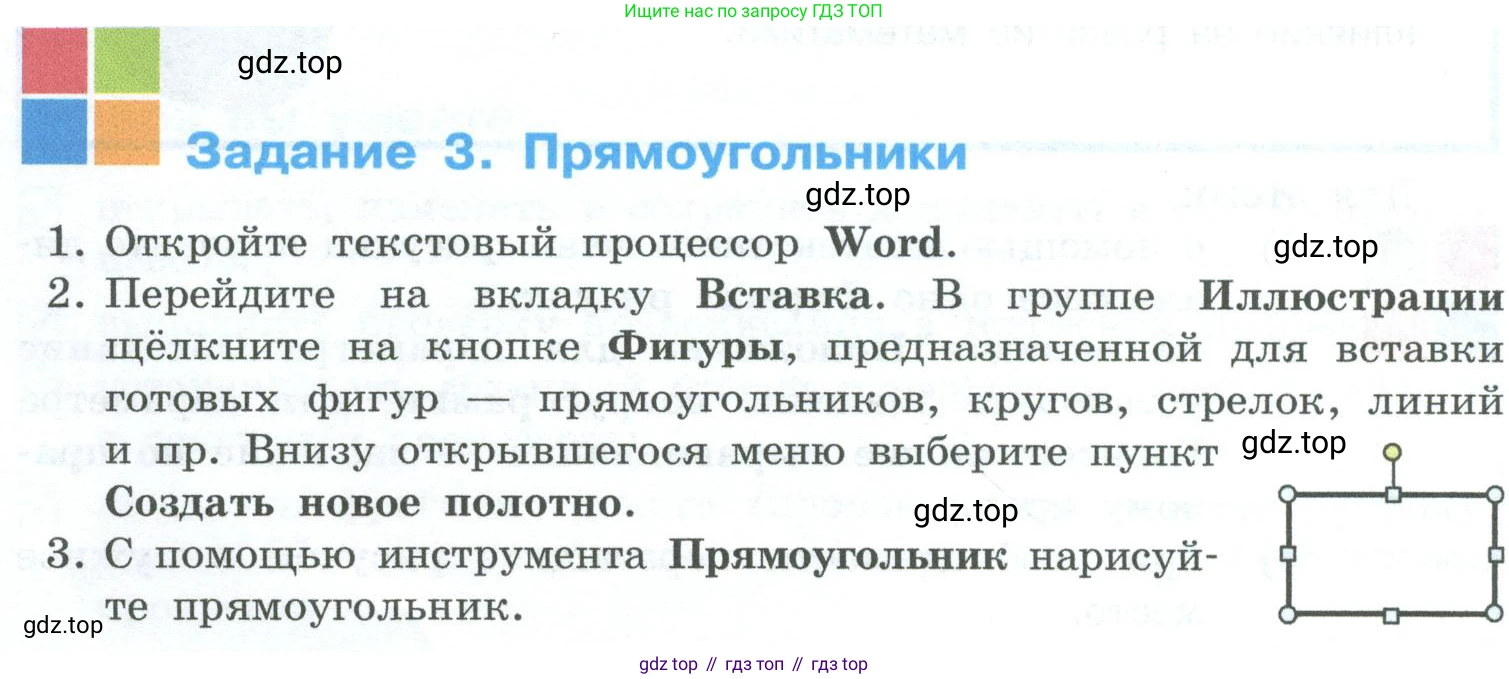
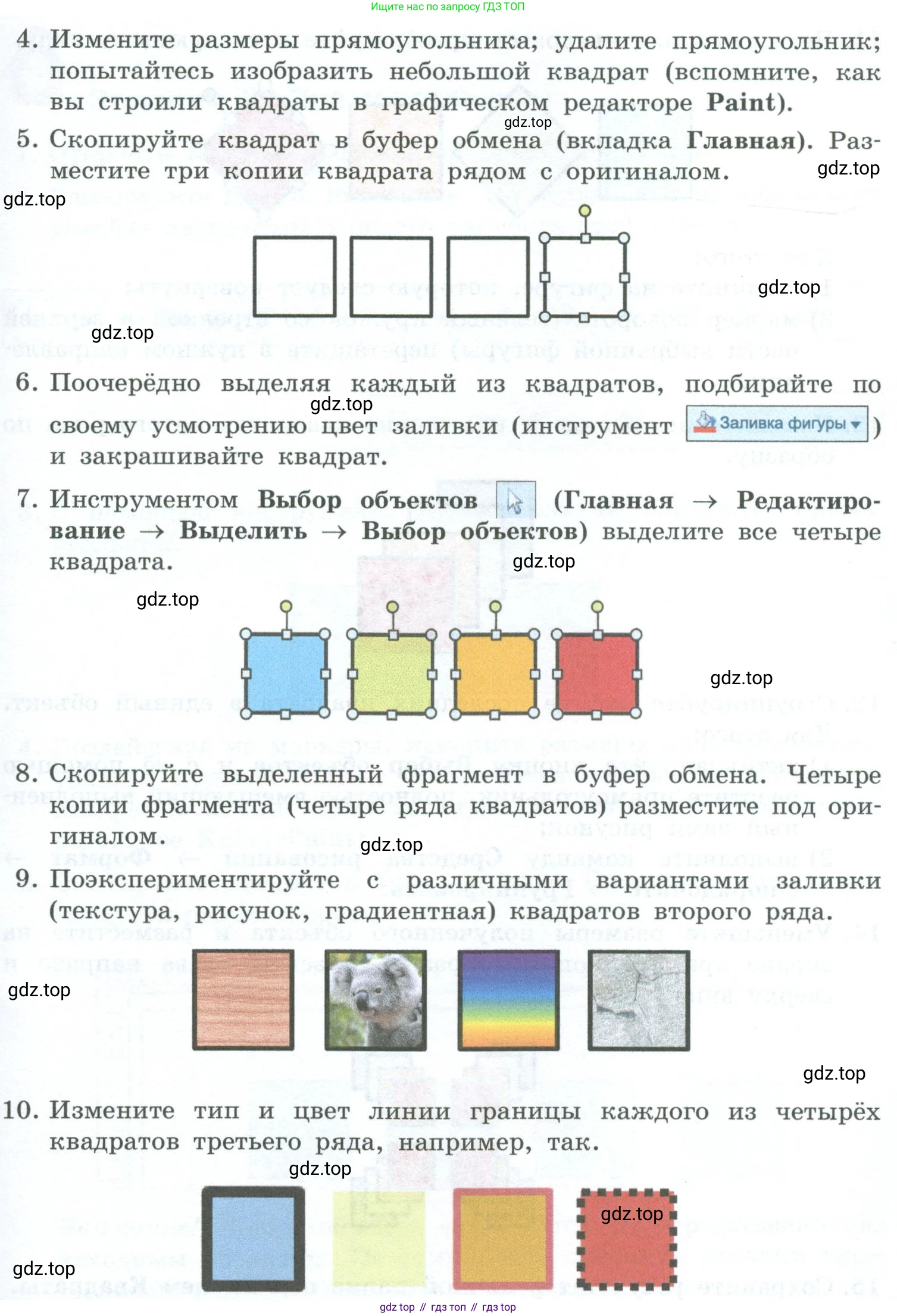
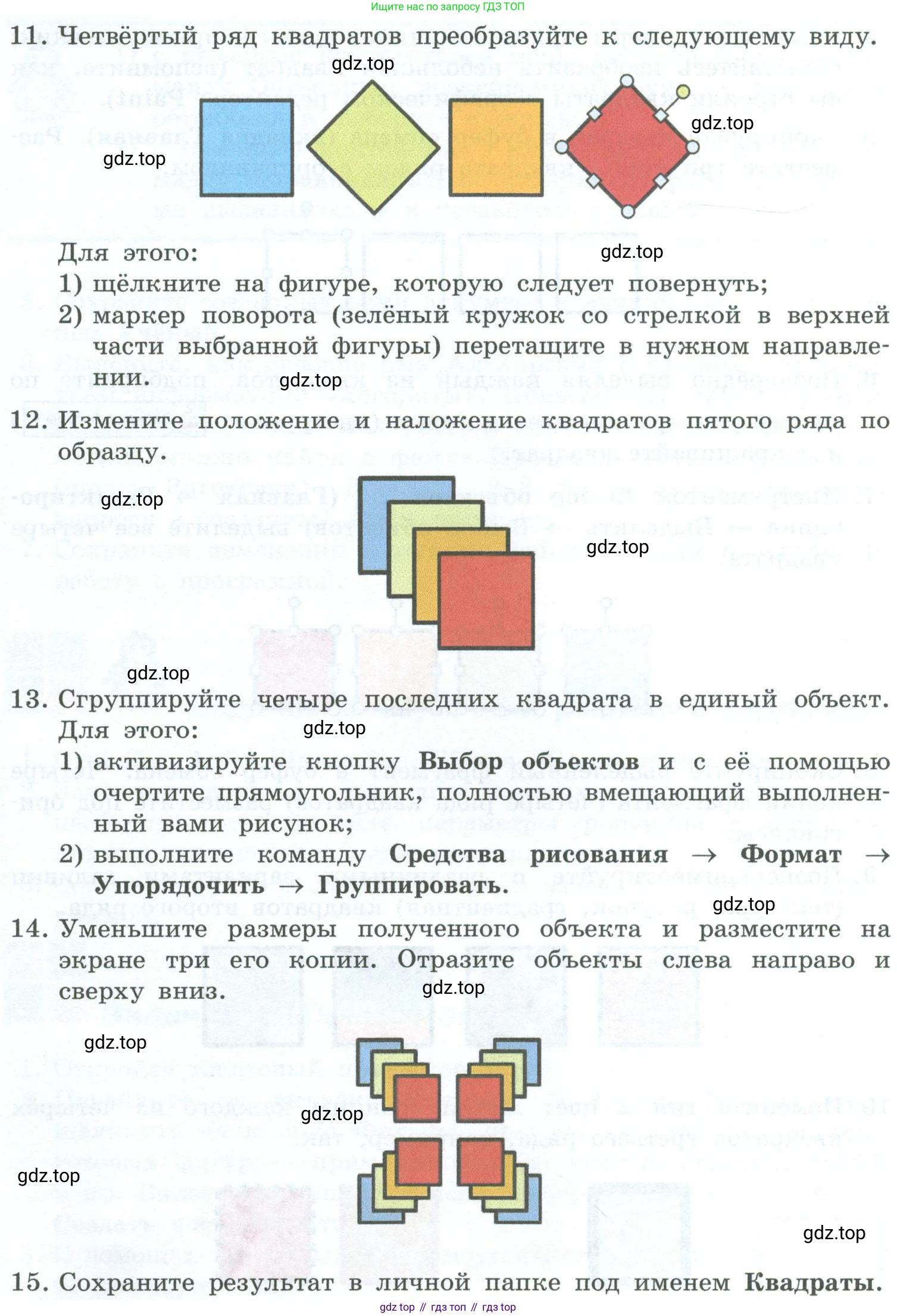
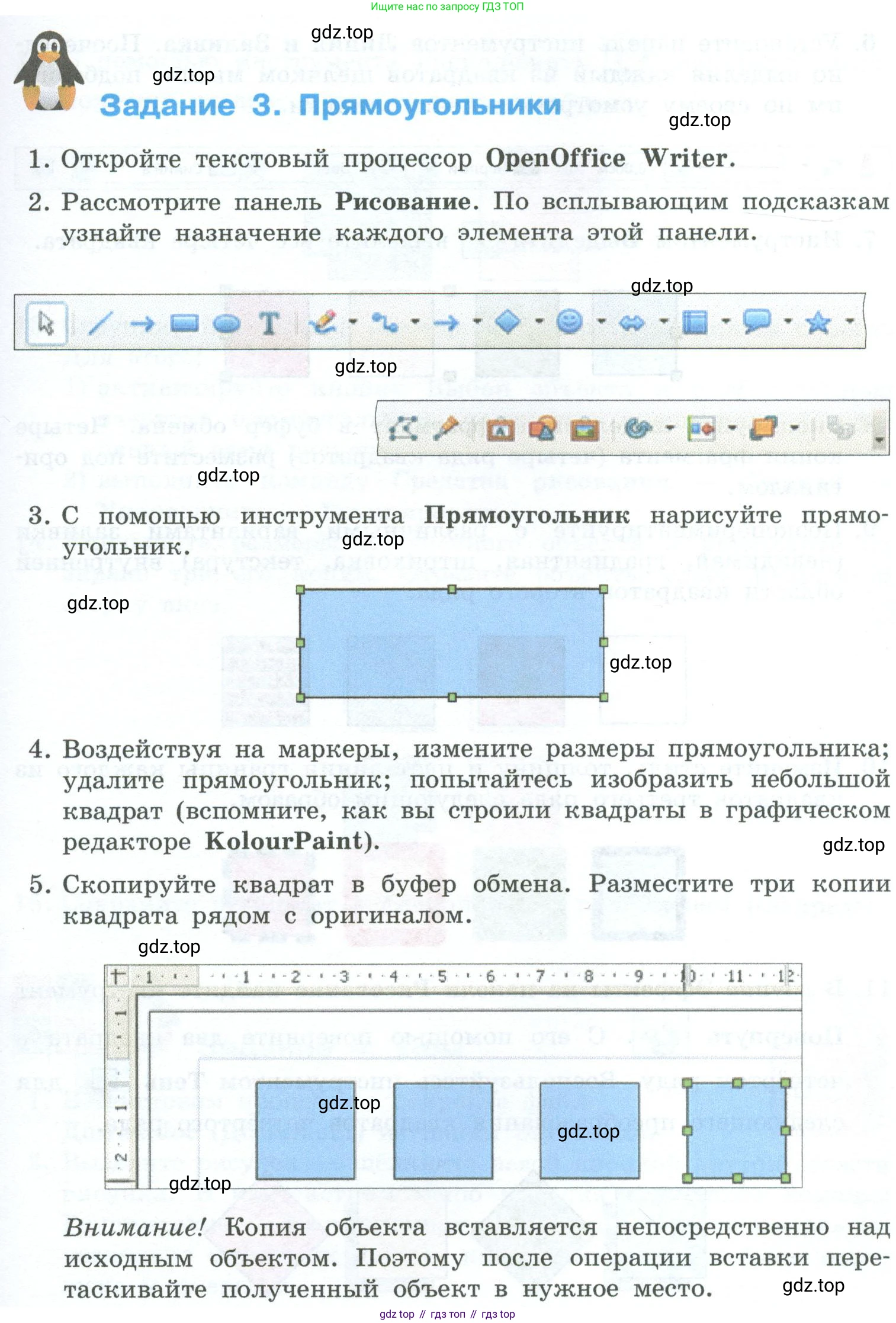
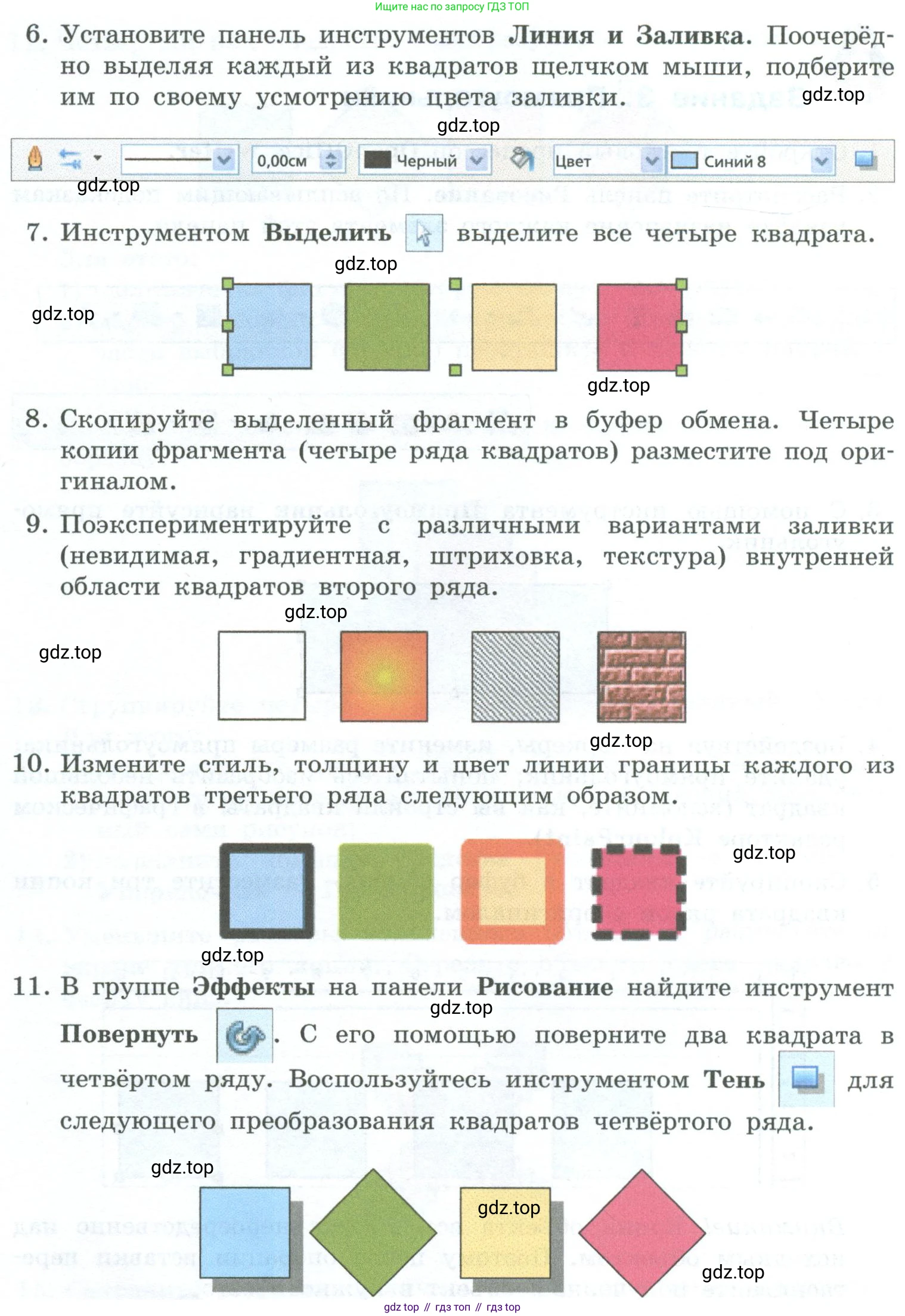
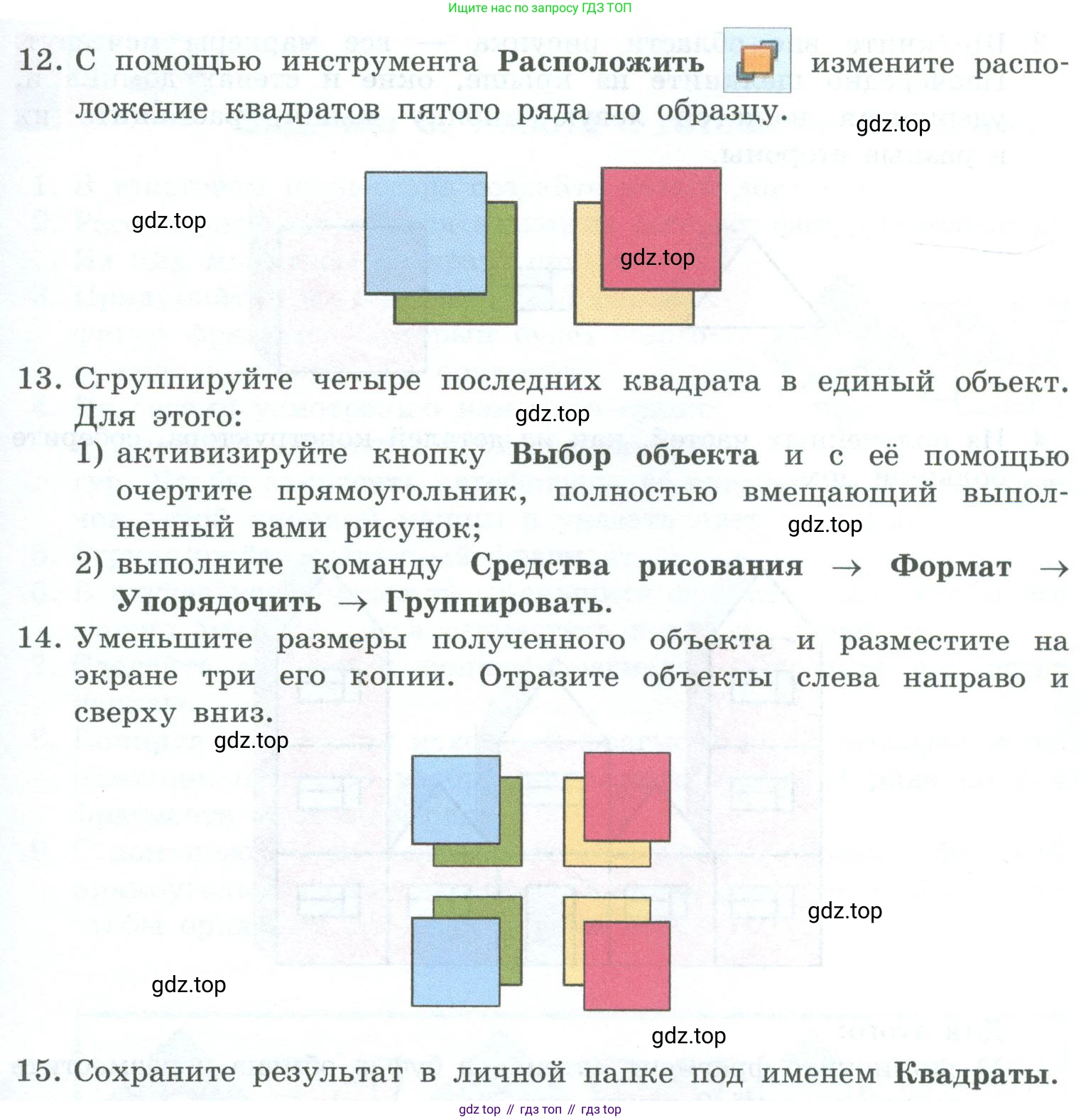
Задание 3. Прямоугольники (стр. 182-184)
1. Откройте текстовый процессор Word.
2. Перейдите на вкладку Вставка. В группе Иллюстрации щёлкните на кнопке Фигуры, предназначенной для вставки готовых фигур — прямоугольников, кругов, стрелок, линий и пр. Внизу открывшегося меню выберите пункт Создать новое полотно.
3. С помощью инструмента Прямоугольник нарисуйте прямоугольник.
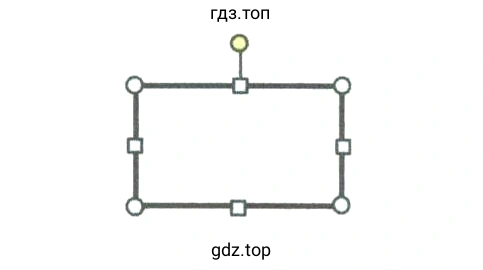
4. Измените размеры прямоугольника; удалите прямоугольник; попытайтесь изобразить небольшой квадрат (вспомните, как вы строили квадраты в графическом редакторе Paint).
5. Скопируйте квадрат в буфер обмена (вкладка Главная). Разместите три копии квадрата рядом с оригиналом.
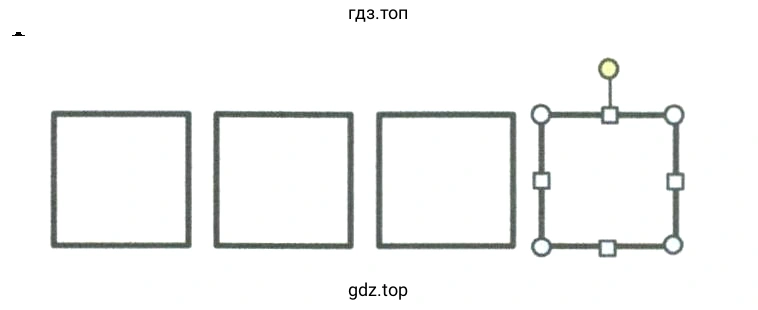
6. Поочерёдно выделяя каждый из квадратов, подбирайте по своему усмотрению цвет заливки (инструмент Заливка фигуры) и закрашивайте квадрат.
7. Инструментом Выбор объектов (Главная → Редактирование → Выделить → Выбор объектов) выделите все четыре квадрата.
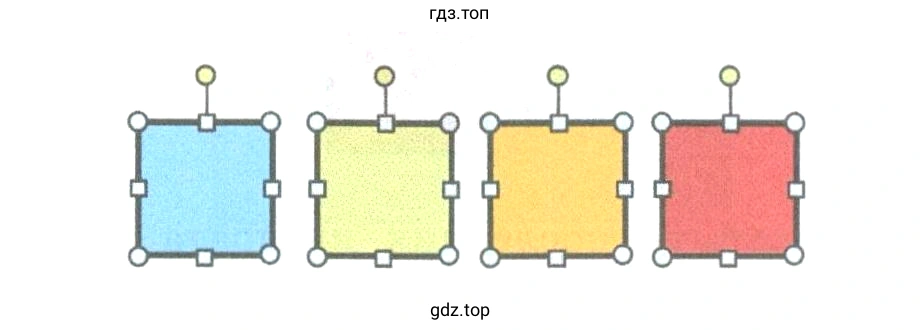
8. Скопируйте выделенный фрагмент в буфер обмена. Четыре копии фрагмента (четыре ряда квадратов) разместите под оригиналом.
9. Поэкспериментируйте с различными вариантами заливки (текстура, рисунок, градиентная) квадратов второго ряда.
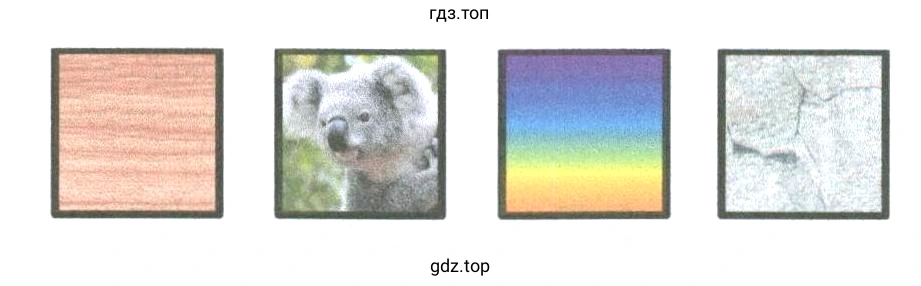
10. Измените тип и цвет линии границы каждого из четырёх квадратов третьего ряда, например, так.
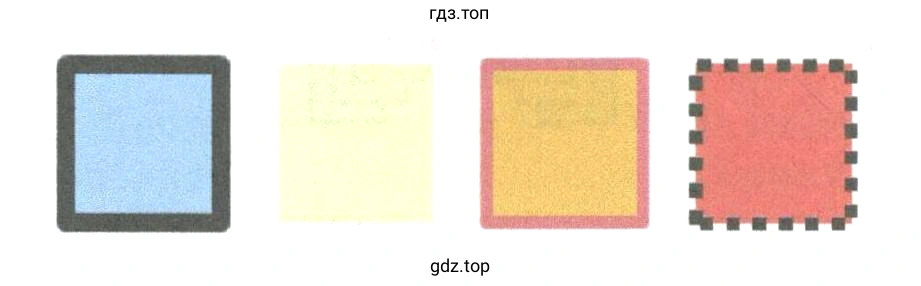
11. Четвёртый ряд квадратов преобразуйте к следующему виду.
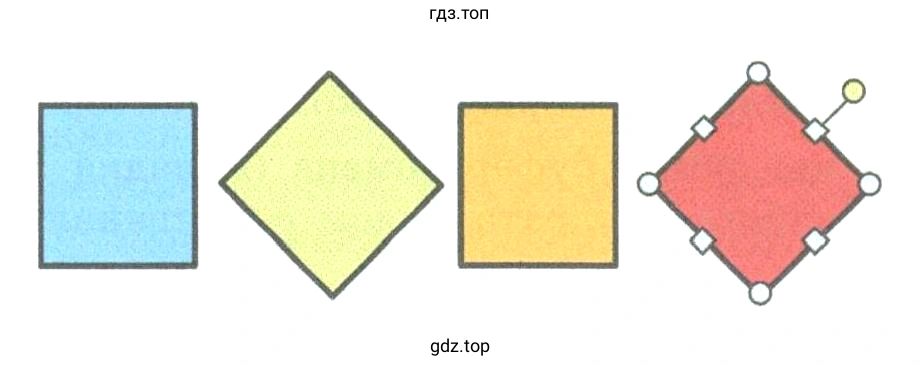
Для этого:
1) щёлкните на фигуре, которую следует повернуть;
2) маркер поворота (зелёный кружок со стрелкой в верхней части выбранной фигуры) перетащите в нужном направлении.
12. Измените положение и наложение квадратов пятого ряда по образцу.
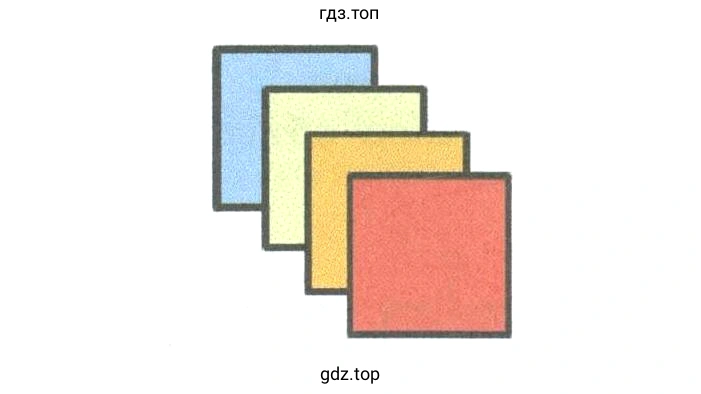
13. Сгруппируйте четыре последних квадрата в единый объект.
Для этого:
1) активизируйте кнопку Выбор объектов и с её помощью очертите прямоугольник, полностью вмещающий выполненный вами рисунок;
2) выполните команду Средства рисования → Формат → Упорядочить → Группировать.
14. Уменьшите размеры полученного объекта и разместите на экране три его копии. Отразите объекты слева направо и сверху вниз.
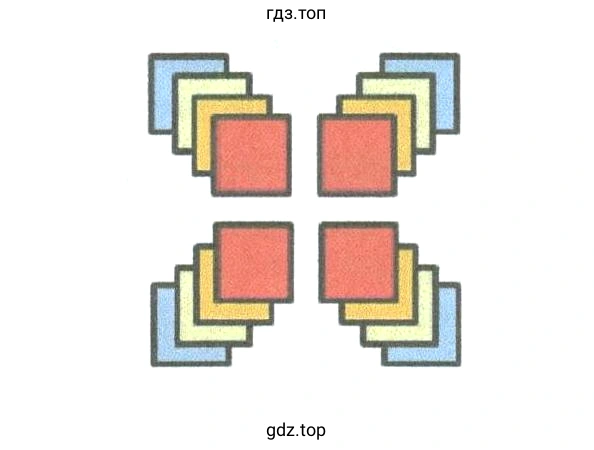
15. Сохраните результат в личной папке под именем Квадраты.
Задание 3. Прямоугольники (стр. 185-187)
1. Откройте текстовый процессор OpenOffice Writer.
2. Рассмотрите панель Рисование. По всплывающим подсказкам узнайте назначение каждого элемента этой панели.
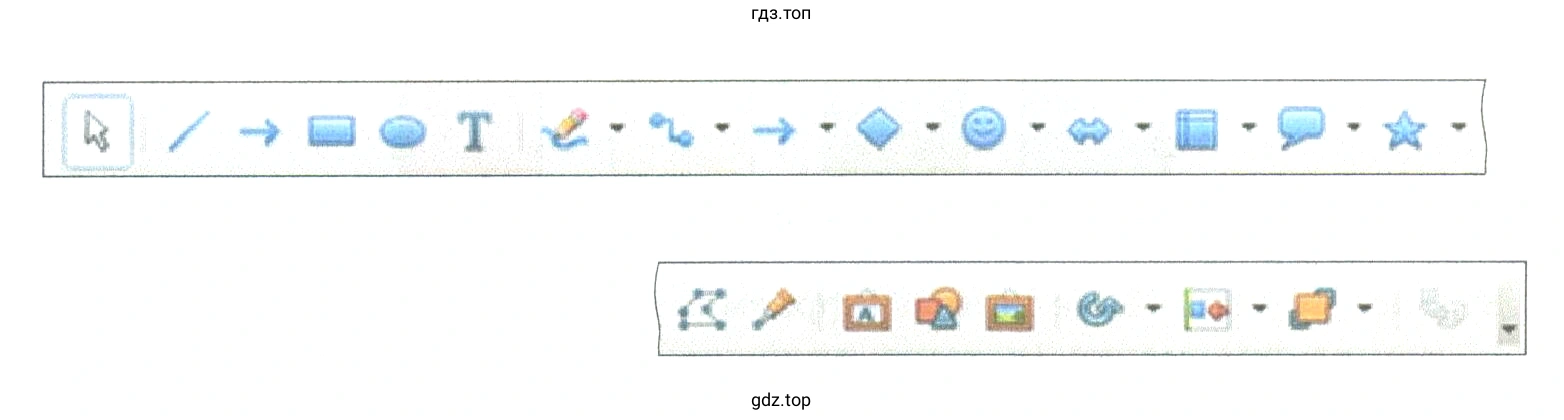
3. С помощью инструмента Прямоугольник нарисуйте прямоугольник.
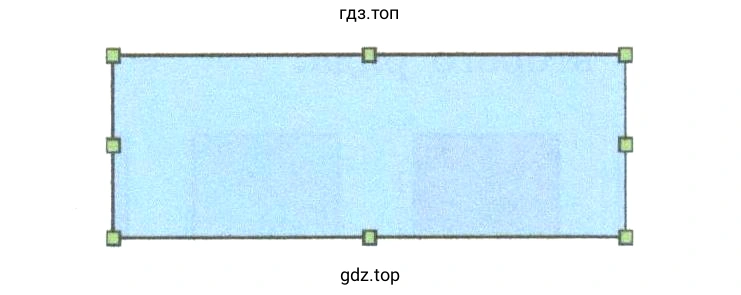
4. Воздействуя на маркеры, измените размеры прямоугольника; удалите прямоугольник; попытайтесь изобразить небольшой квадрат (вспомните, как вы строили квадраты в графическом редакторе KolourPaint).
5. Скопируйте квадрат в буфер обмена. Разместите три копии квадрата рядом с оригиналом.
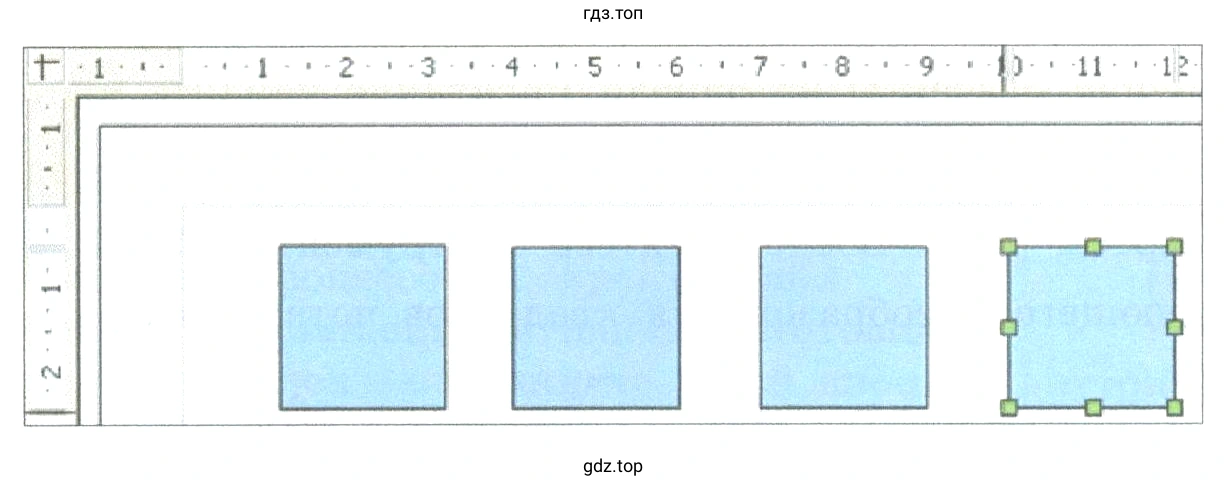
Внимание! Копия объекта вставляется непосредственно над исходным объектом. Поэтому после операции вставки перетаскивайте полученный объект в нужное место.
6. Установите панель инструментов Линия и Заливка. Поочерёдно выделяя каждый из квадратов щелчком мыши, подберите им по своему усмотрению цвета заливки.

7. Инструментом Выделить выделите все четыре квадрата.
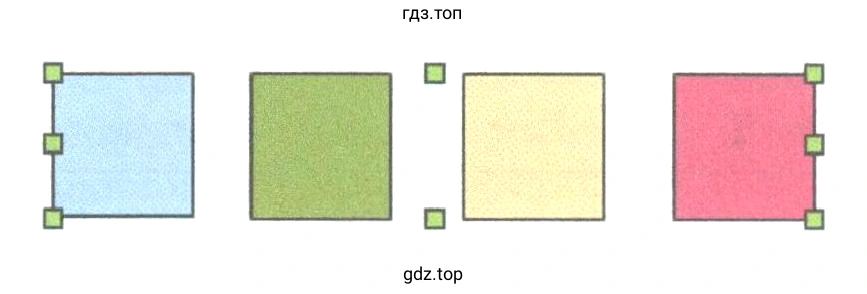
8. Скопируйте выделенный фрагмент в буфер обмена. Четыре копии фрагмента (четыре ряда квадратов) разместите под оригиналом.
9. Поэкспериментируйте с различными вариантами заливки (невидимая, градиентная, штриховка, текстура) внутренней области квадратов второго ряда.
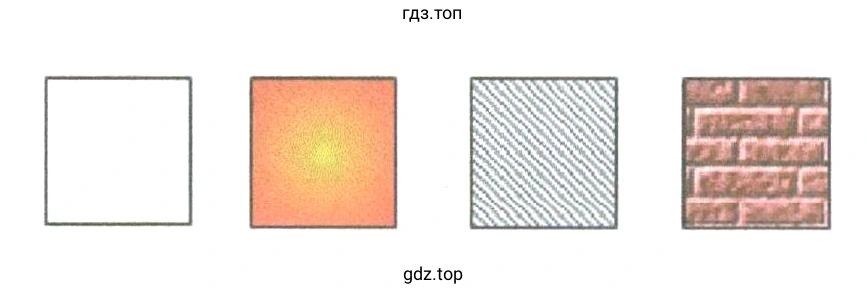
10. Измените стиль, толщину и цвет линии границы каждого из квадратов третьего ряда следующим образом.
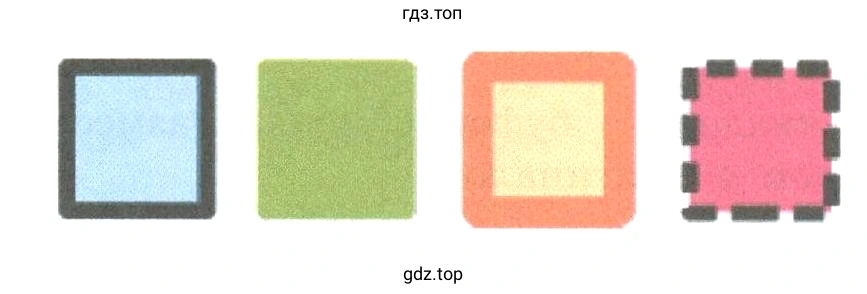
11. В группе Эффекты на панели Рисование найдите инструмент Повернуть. С его помощью поверните два квадрата в четвёртом ряду. Воспользуйтесь инструментом Тень для следующего преобразования квадратов четвёртого ряда.
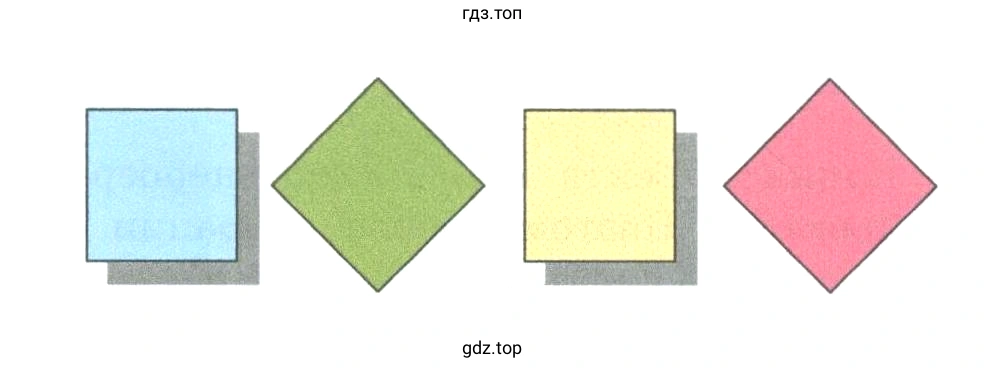
12. С помощью инструмента Расположить измените расположение квадратов пятого ряда по образцу.
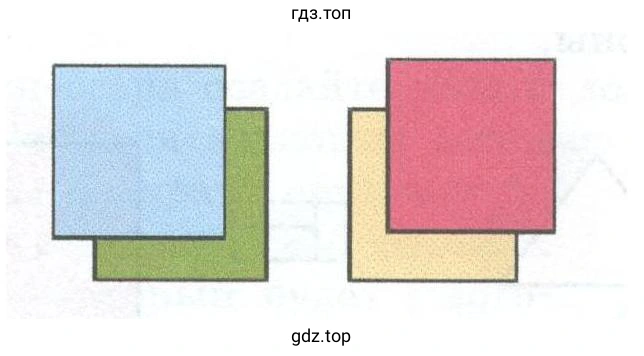
13. Сгруппируйте четыре последних квадрата в единый объект.
Для этого:
1) активизируйте кнопку Выбор объекта и с её помощью очертите прямоугольник, полностью вмещающий выполненный вами рисунок;
2) выполните команду Средства рисования → Формат → Упорядочить → Группировать.
14. Уменьшите размеры полученного объекта и разместите на экране три его копии. Отразите объекты слева направо и сверху вниз.
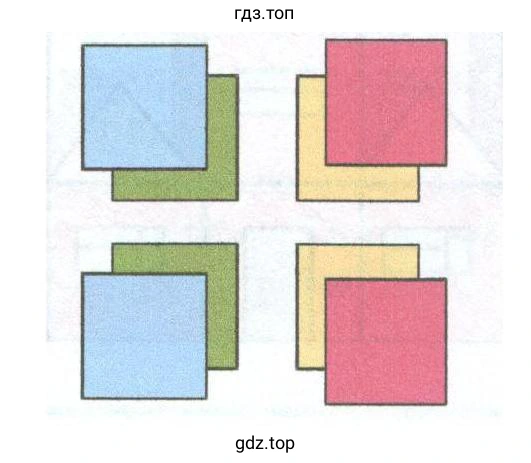
15. Сохраните результат в личной папке под именем Квадраты.
Решение. №3 (с. 182)
- 5_3.docx (92 KB) - Скачать готовую работу Квадраты
скриншот решения
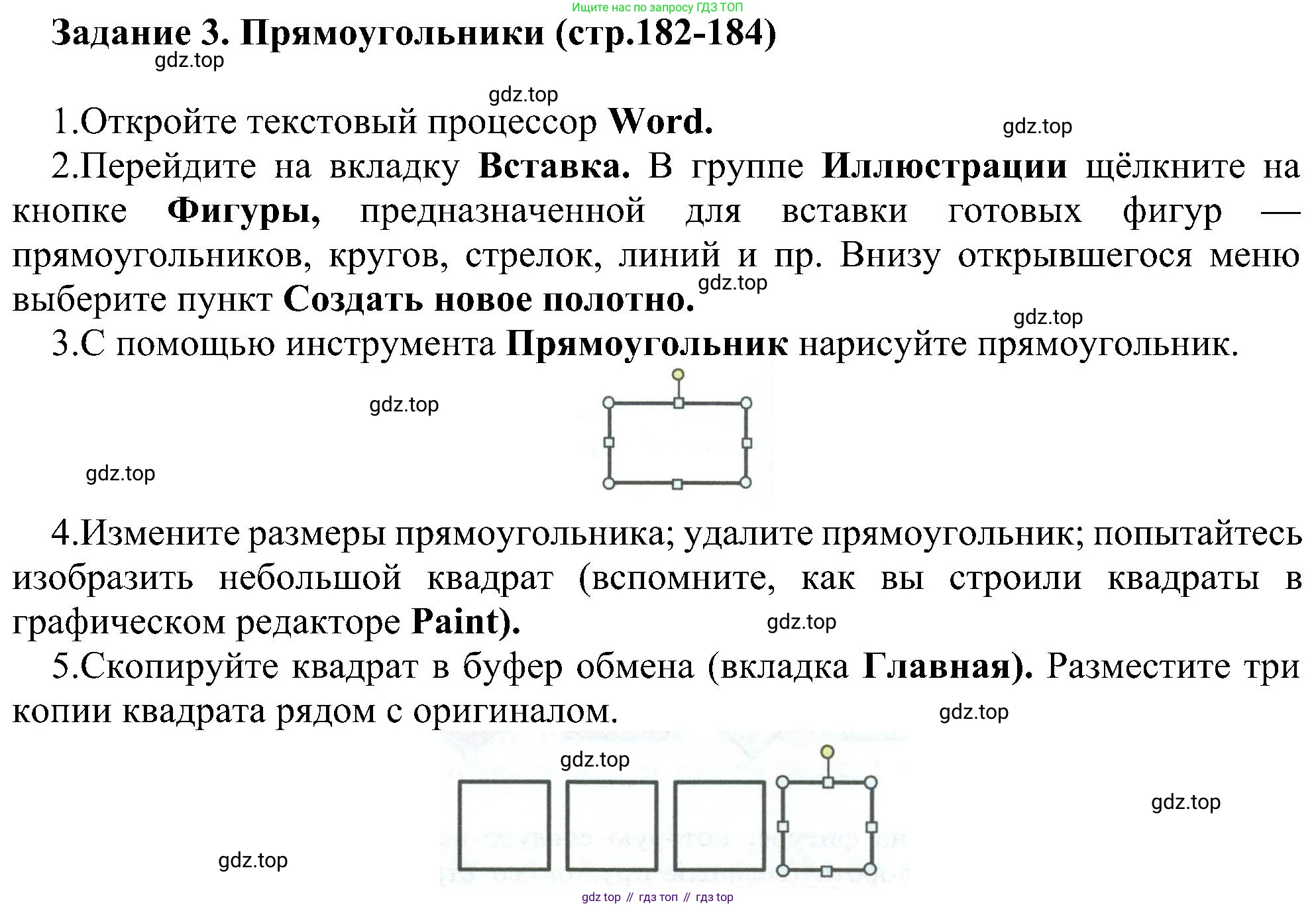
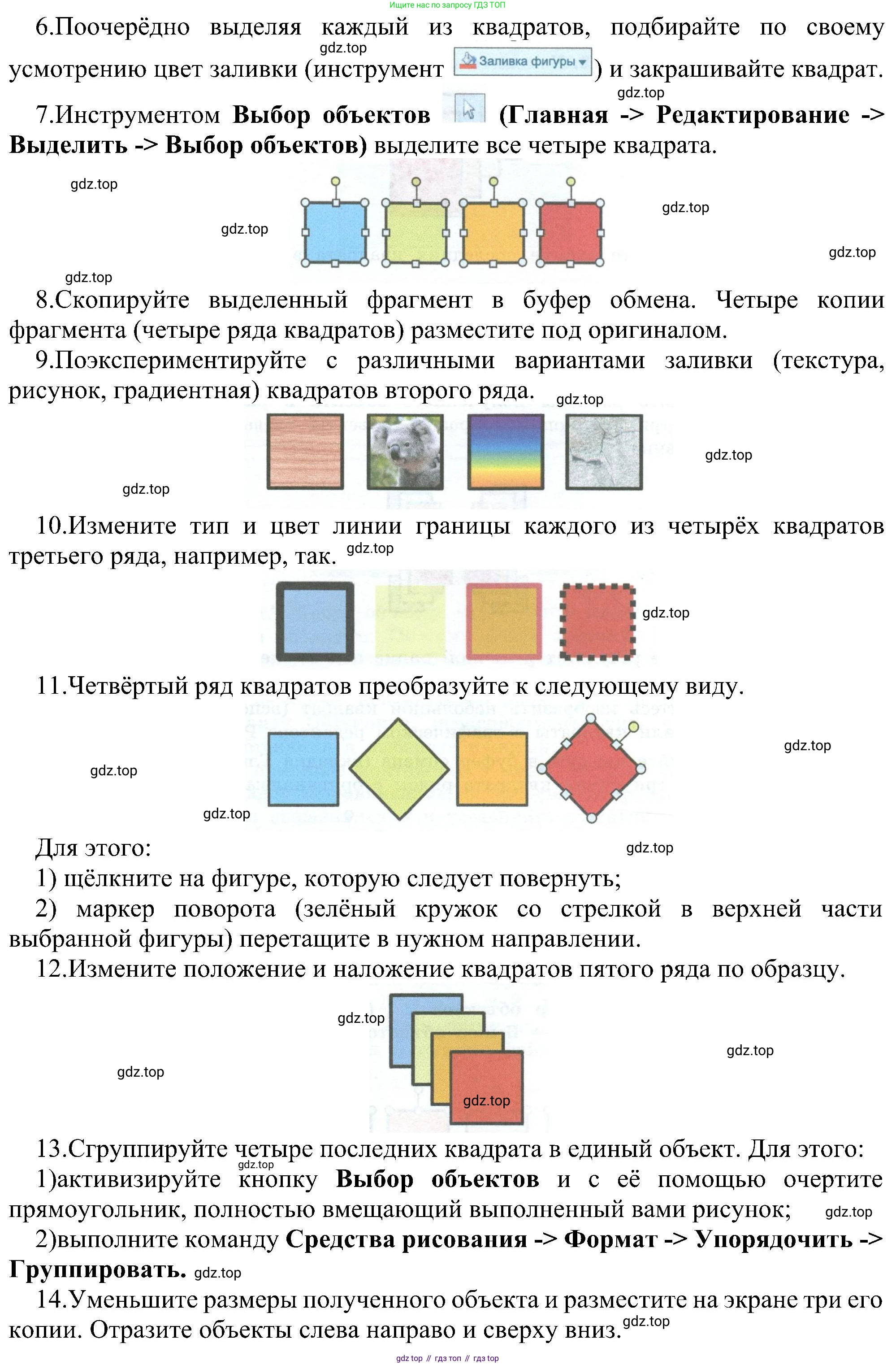
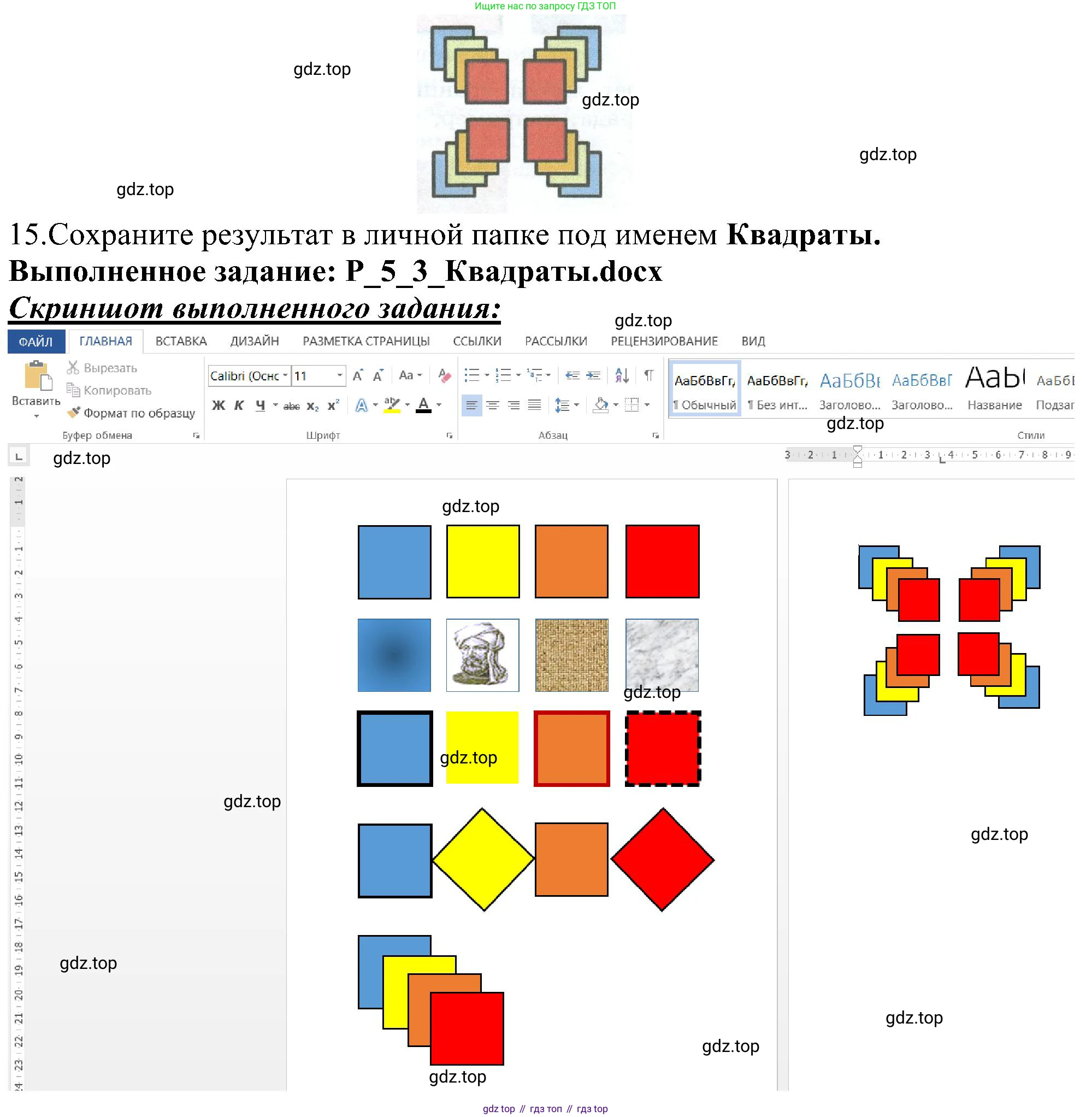
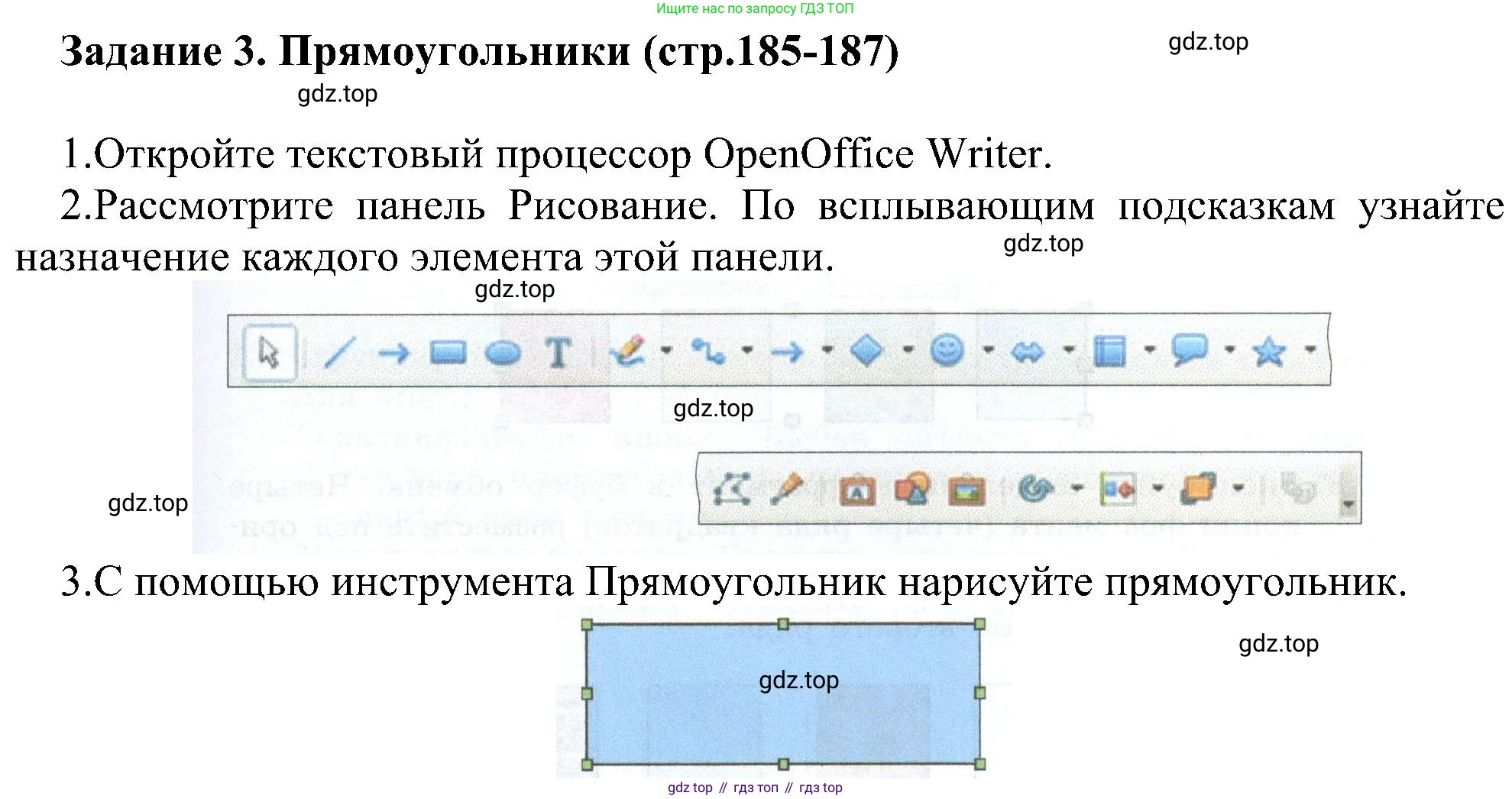
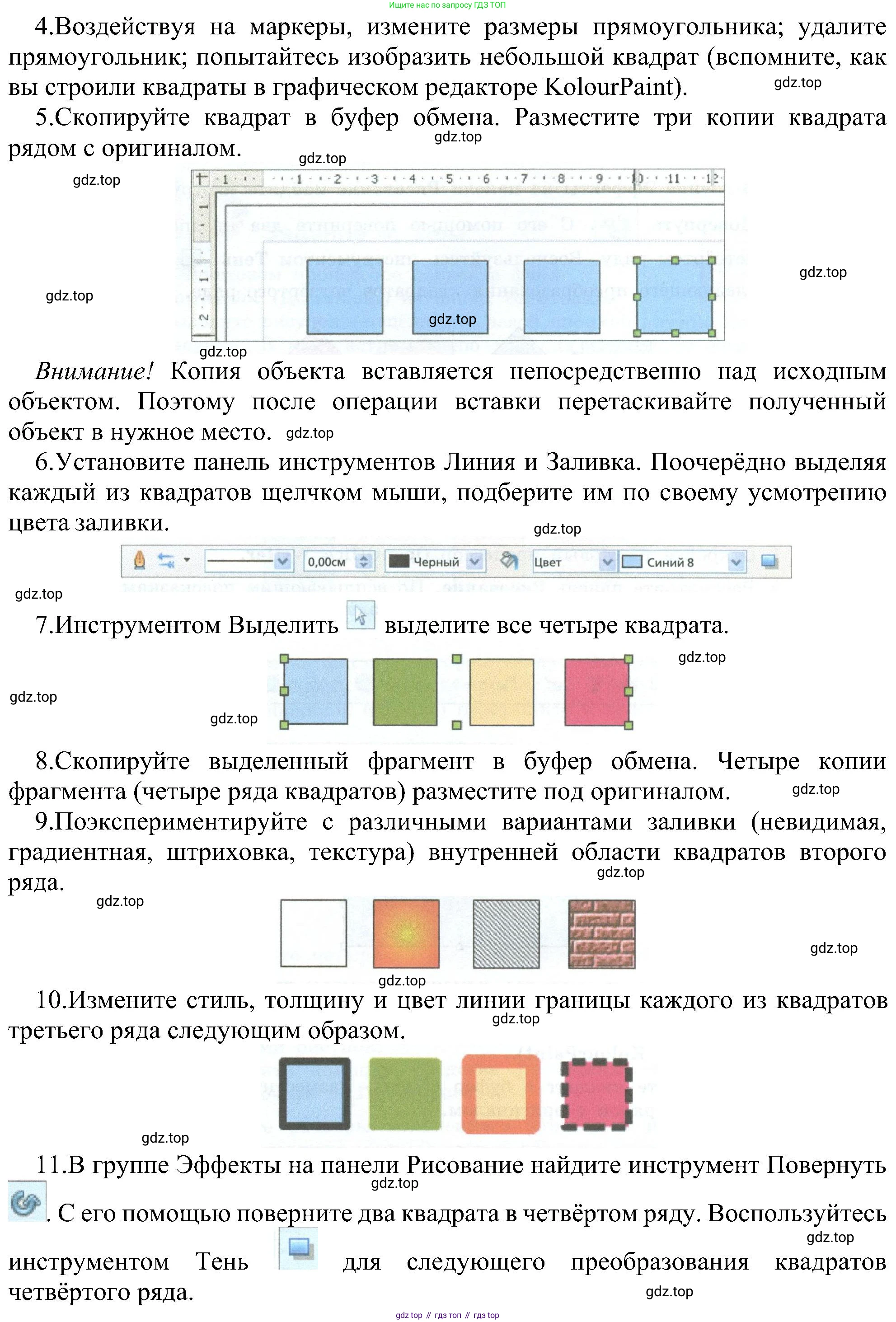
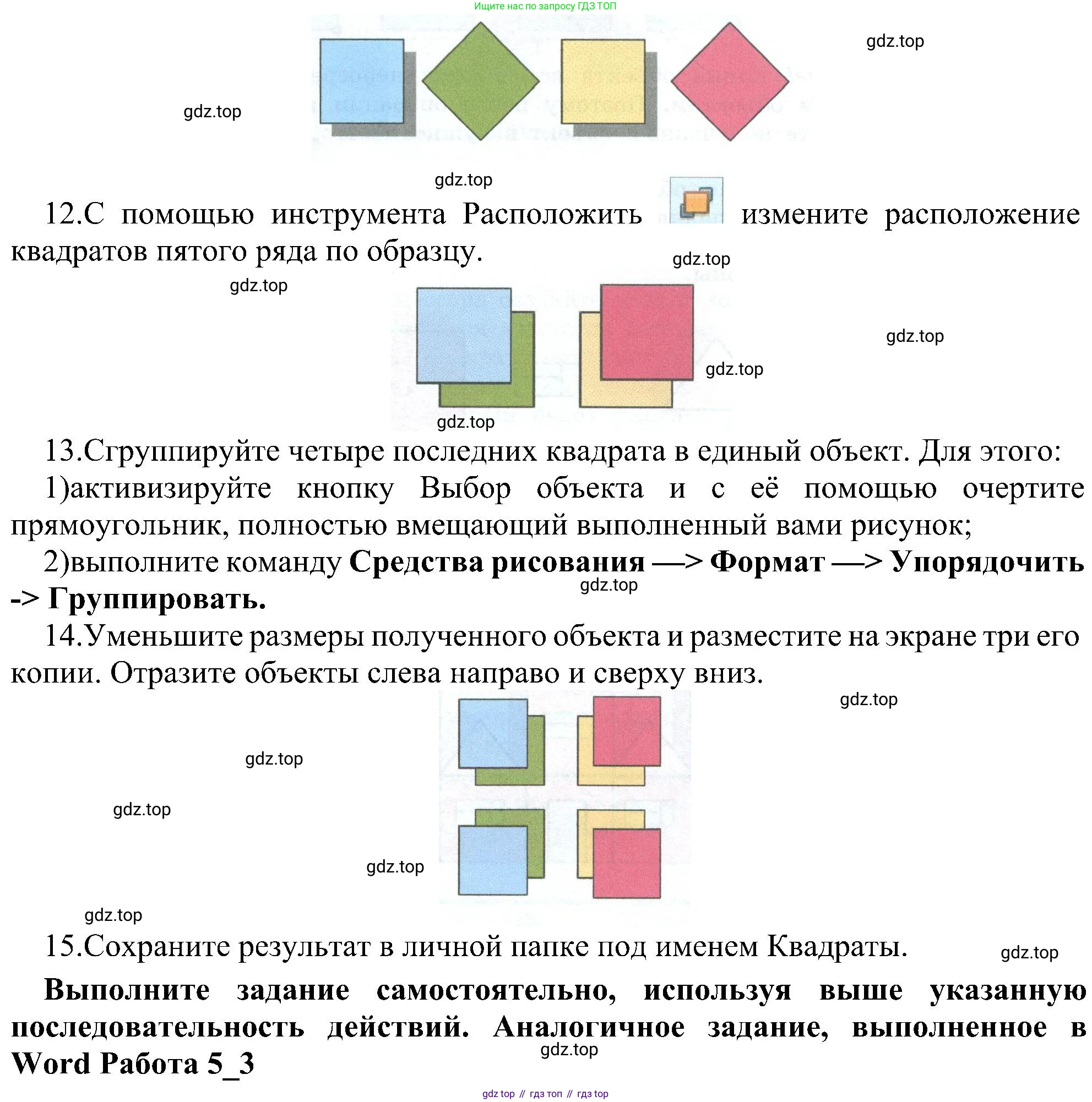
Скриншот выполненного задания:
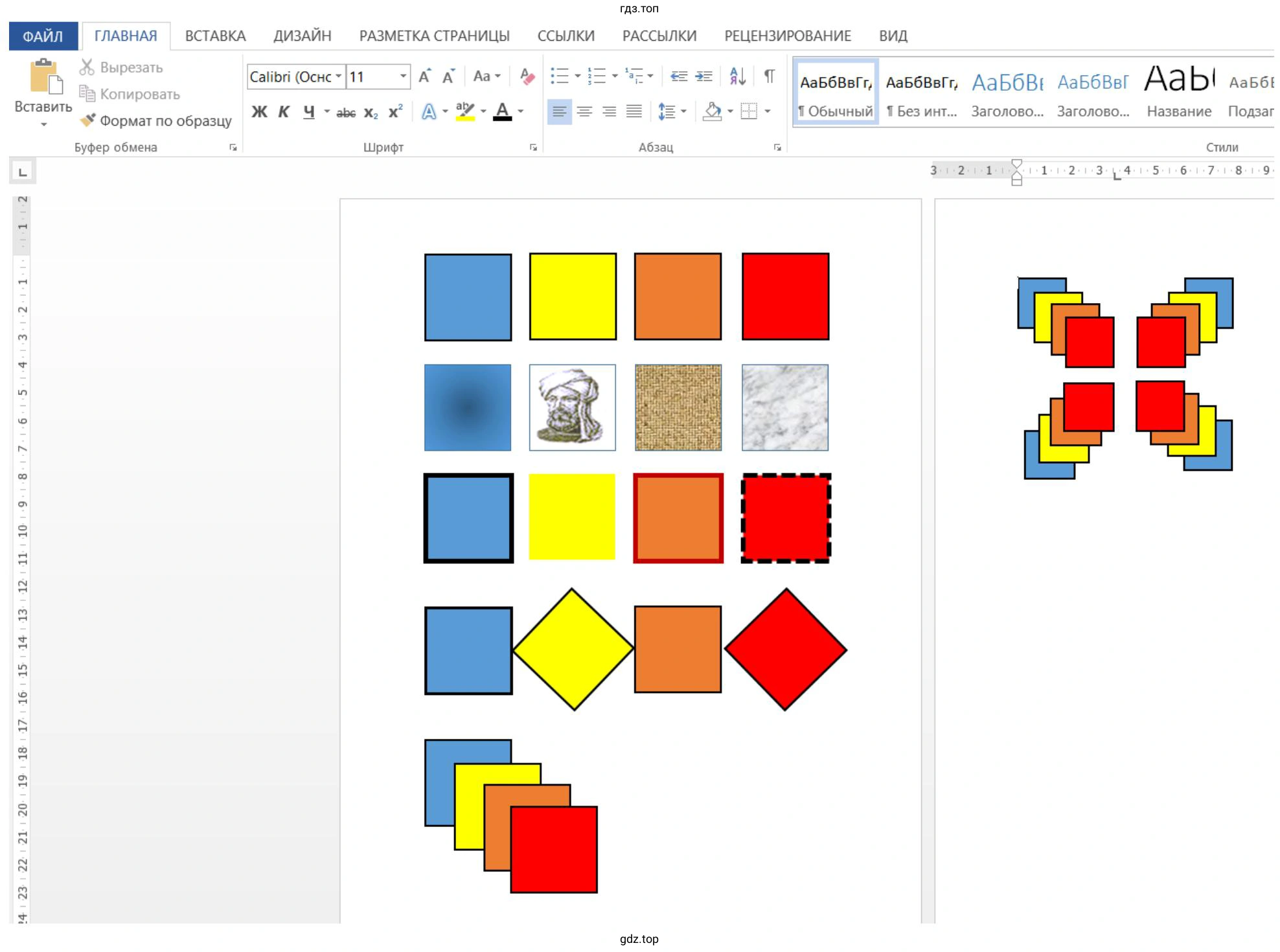
Другие задания:
Помогло решение? Оставьте отзыв в комментариях ниже.
Присоединяйтесь к Телеграм-группе @top_gdz
ПрисоединитьсяМы подготовили для вас ответ c подробным объяснением домашего задания по информатике за 6 класс, для упражнения номер 3 расположенного на странице 182 к учебнику 2023 года издания для учащихся школ и гимназий.
Теперь на нашем сайте ГДЗ.ТОП вы всегда легко и бесплатно найдёте условие с правильным ответом на вопрос «Как решить ДЗ» и «Как сделать» задание по информатике к упражнению №3 (с. 182), авторов: Босова (Людмила Леонидовна), Босова (Анна Юрьевна), ФГОС (новый, красный) базовый уровень обучения учебного пособия издательства Просвещение.